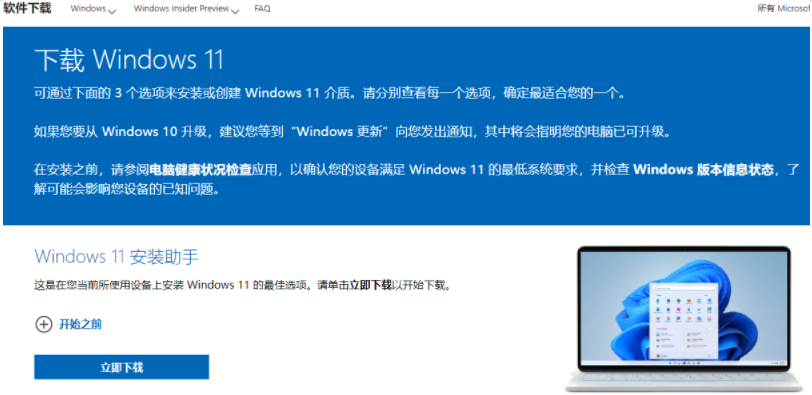win11正式版系统怎么安装比较简单?下文就给大家展示下借助下载火(xiazaihuo.com)一键重装系统软件在线安装win11正式版的方法步骤,非常适合下载火(xiazaihuo.com)操作。有不清楚的网友可以参考以下步骤了解win11正式版的安装过程。
工具/原料:
系统版本:windows10专业版
品牌型号:联想拯救者y7000
软件版本:下载火(xiazaihuo.com)一键重装系统 v2290
方法/步骤:
1、电脑浏览器查找下载火(xiazaihuo.com)一键重装系统工具并下载安装,打开后选择win11正式版系统,点击安装此系统。

2、等待自动下载系统镜像文件资料。

3、部署完成后,重启电脑。

4、进入到开机选项界面,我们选择第二项xiaobai-pe系统进入。
怎么用u盘一键重装系统win11
相信接触过重装系统的朋友都知道可以使用u盘重装系统,那u盘重装系统可以简单地学会吗?小编今天就给大家推荐一个u盘重装很简单的方法,怎么用u盘一键重装系统呢?一起看看吧。

5、来到pe系统后,下载火(xiazaihuo.com)装机工具开始自动安装win11系统。
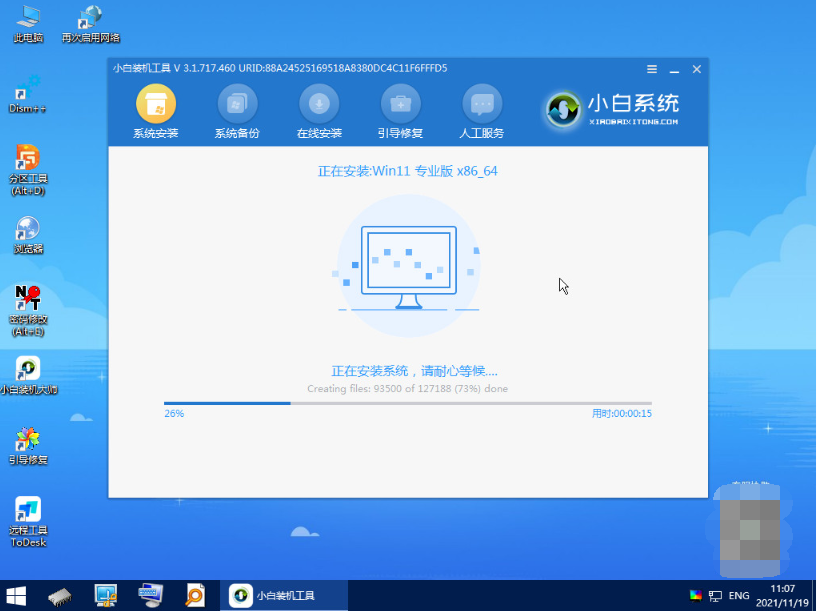
6、安装完成后便重启电脑。

7、耐心等待几分钟进入到新的win11系统桌面就安装成功,可以正常使用新系统了。

注意事项:在安装前备份好电脑c盘的资料,关掉电脑上的杀毒软件,避免导致安装失败文件丢失的情况发生。
总结:
安装下载火(xiazaihuo.com)一键重装系统工具,打开选择在线重装栏目;
选择需要的win11系统安装;
等待软件自动进入pe系统内安装完成重启;
重启电脑后进入新的win11系统桌面即可。
以上就是电脑技术教程《win11正式版系统怎么安装》的全部内容,由下载火资源网整理发布,关注我们每日分享Win12、win11、win10、win7、Win XP等系统使用技巧!华硕笔记本如何重装系统win11
很多小伙伴购买了华硕笔记本都是win10系统,如果想升级为win11系统怎么办呢?小编今天就来给大家带来华硕笔记本如何重装系统的教程,一起看看吧。